TUJUAN :
a.
Siswa mampu mengetahui Server Repo;
b.
Siswa mampu mengetahui apa itu Repository
Server;
c.
Siswa mampu membuat Repository Server;
d.
Siswa mampu mengkonfigurasi Repository Server;
e.
Siswa juga mampu melakukan trouble shooting saat
konfigurasi;
f.
Siswa mampu memanfaatkan media online untuk
mempubliksikan tutorial (blog = blogger);
g.
Siswa mampu menguasai materi ini dengan baik.
ALAT DAN BAHAN
a. Laptop
atau device
b. Aplikasi
Oracle VM Virtual Box (Version 6.1)
c. Debian
10.
KESELAMATAN KERJA :
a.
Berdoa sebelum melakukan praktik
b.
Memakai baju bengkel atau catle pack
c.
Mematuhi peraturan yang ada
d.
Mengikuti panduan dari guru pembimbing
e.
Kurangi bergurau dan serius saat praktik
f.
Berdoa setelah melakukan praktik
TEORI PENDUKUNG :
LANGKAH KERJA
1. Nyalakan PC/Laptop kemudian buka Virtual Box. Klik start pada debian 10 yang telah terinstall pada VM tersebut, langsung masuk ke Super User atau RootMasuk ke cd /. Pertama masukkan perintah “apt-cdrom add”
2. Tunggu sampe Debian server listing dvd
3. Kemudian untuk melihat repository, masukkan perintah “nano /eyc/apt/sources.list”
4. Maka kan muncul dvd yang kita repository ke Debian. (repository manual lokal)
5. Selanjutnya pindahkan file ISO DVD pada windows ke server Debian menggunakan SSH. Oleh karena itu, install SSH dengan memasukkan perintah “apt install ssh -y”
6. Tunggu proses instalasi sampai selesai
7. Masuk ke konfigurasi ssh di ssh_config, masukkan perintah “nano /etc/ssh/ssh_config”
8. Cari command bertulistkan port 22 lalu enable kan dengan cara menghilanglkan tanda tagar di bagian kirinya
9. Keluar dan simpan dengan menekan “ctrl + x ” lalu “Y” ENTER
10. Restart ssh dengan cara memasukkan perintah “service ssh restart”
11. Buka File Zila pada windows kemudian masukkan IP dari server, username, dan pass, serta tulis port 22> enter
12. Pindahkan File DVD ke path /home/asyrof
13. Tunggu sampai selesai, mungkin beberapa menit karena file yang cukup besar. Kurang lebih akan seperti ini. Tutup filezila jika sudah
14. Install paket yang diperlukan dengan cara memasukkan perintah “apt install apache2 dpkg-dev rsync -y”
15. Tunggu beberapa saat sampai selesai instalasi paket
16. Buat folder yang diperlukan, dengan memasukkan perintah ”mkdir /media/dvd1/” ”mkdir /media/dvd2/” ”mkdir /media/dvd3/” ”mkdir -p /repo/pool” ”mkdir -p /repo/dists/asyrof/main/binary_amd64” ”mkdir -p /repo/dists/asyrof/main/source”
17. Mount dvd dengan memasukkan perintah seperti pada gambar berikut. Ulangi sampai semua dvd berhasil di mount
18. Masukkan perintah “rsync -avH /media/dvd1/pool /repo/pool”
19. Tunggu prosesnya beberapa saat
20. Masukkan perintah “rsync -avH /media/dvd2/pool /repo/pool”
21. Tunggu prosesnya beberapa saat
22. Masukkan perintah “rsync -avH /media/dvd3/pool /repo/pool"
23. Tunggu prosesnya beberapa saat
24. Masuk ke cd repo dengan memasukkan perintah “cd /repo/”
25. Kemudian masukkan perintah “dpkg-scanpackages . /dev/null | gzip -9c > Packages.gz”
26. Tunggu selama beberapa menit sampai muncul seperti tampilan berikut
27. Kemudian masukkan perintah “dpkg-scansource . /dev/null | gzip -9c Sources.gz”
28. Tunggu beberapa saat
29. Pindahkan paket dengan memasukkan perintah “mv Packages.gz /repo/dists/asyrof/main/binary-a64/” “mv Sources.gz /repo/dists/asyrof/main/source/”
30. Kemudian masukkan perintah “ln -s /repo /var/www/html/debian”
31. Cek pada client dengan memasukkan IP/Debian/ > 192.168.23/Debian
32. Selanjutnya konfigurasi apache di path :/etc/apache2. Kemudian masukkan perintah “nano apache2.conf”
33. Tambahkan command seperti gambar berikut
34. Keluar dan simpan dengan menekan “ctrl + x ” lalu “Y” ENTER
35. Kemudian masuk ke cd sites-available> lalu masukkan perintah “nano 000-default.conf”
36. Cari command DocumentRoot ubah menjadi DocumentRoot /repo
37. Keluar dan simpan dengan menekan “ctrl + x ” lalu “Y” ENTER
38. Masuk ke sourcelist dengan memasukkan command “nano /etc/apt/sources.list”
39. Tambahkan command deb [trusted=yes] http://192.168.23.1/ asyrof main
40. Keluar dan simpan dengan menekan “ctrl + x ” lalu “Y” ENTER
41. Pastikan juga di bagian atas semua ada tanda tagarnya agar tidak terbaca
42. Restart dengan cara memasukkan perintah “service apache2 restart”
43. Cek dengan cara memasukkan perintah “apt update” jika muncul seperti ini tandanya telah berhasil
44. Praktik
Selesai


































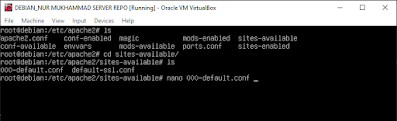








Komentar
Posting Komentar